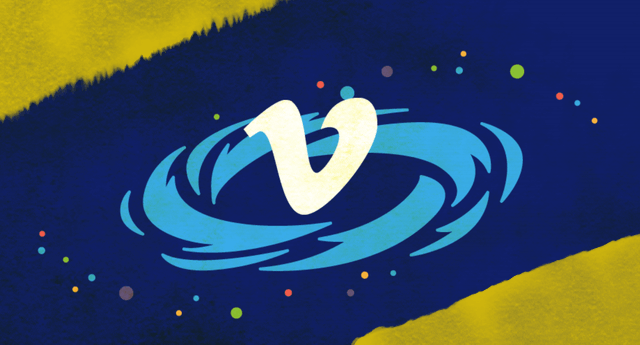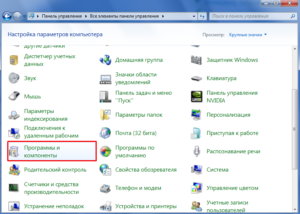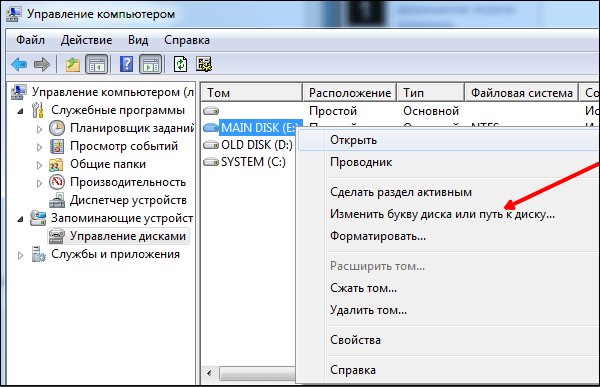Savefrom.net для windows 7
Содержание:
Введение. Что такое SaveFrom.net?
Прежде чем узнать о том, как установить или удалить помощник SaveFrom.net с компьютера, нужно изучить саму программу, а также для чего она предназначена. Итак, что же позволяет делать указанная чудо-утилита? Почему вокруг неё столько восторженных отзывов? Сейчас мы с вами с этим разберёмся.
Помощник SaveFrom.net предназначен для облегчения процесса скачивания и загрузки пользователем файлов с различных ресурсов глобальной сети во всемирной паутине. Например, больше половины жителей России сталкивались с такой проблемой, как загрузка песни из социальной сети ВКонтакте. Наверняка вам это тоже знакомо. Или как обстоят дела со скачиванием видео и роликов из онлайн-сервиса YouTube? Вот как раз для решения данного рода задач и нужен такой помощник, как SaveFrom.net. Он позволяет не только загружать песни из ВКонтакте и ролики из YouTube — сервис работает со множеством других ресурсов: Одноклассники, Facebook, Livejournal, Sound.cloud, Vimeo и остальными. Весь список доступных библиотек можно изучить на официальном веб-портале помощника.

В этой статье мы расскажем, как работать с помощником для скачивания медиа из сети
Как пользоваться
Скачать SaveFrom Net можно с официального сайта или магазина расширений для своего браузера:
- Посетите страницу приложения и кликните «Добавить» (название кнопки для разных браузеров отличается).
- Подтвердите установку и перезапустите интернет-обозреватель.
Youtube
На страничках просмотра видео появляется кнопка со стрелочкой вниз. Клик по ней развернет выпадающее меню со списком всех обнаруженных ссылок.

Такие же кнопки появляются на каждом видеоролике в плейлистах и на странице подписок.
Популярный сервис, где используется СавеФром Нет, — ВКонтакте. Для загрузки фотоальбома откройте его и нажмите «Скачать альбом».

Для сохранения альбома, плейлиста или всех треков на странице кликните по иконке расширения на панели инструментов и выберите соответствующую функцию. Ссылки можно экспортировать в менеджер закачек или последовательно загрузить файлы через браузер.
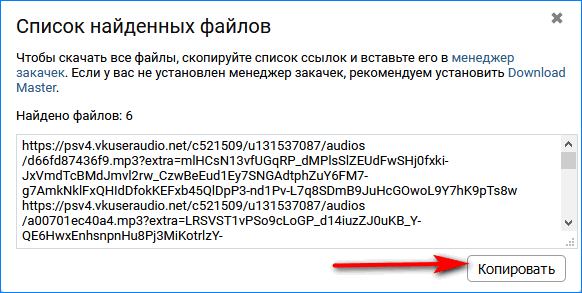
Возможности расширения
Помощник SaveFrom Net работает через браузер, его не нужно устанавливать в виде отдельного приложения. Расширение оснащено следующими возможностями:
- автоматическое определение ресурса, поиск медиафайлов и отображение кнопки скачивания;
- скачивание нескольких файлов одновременно;
- автоматическое определение названия файла при сохранении;
- скорость работы не зависит от мощности компьютера;
- поддержка популярных ресурсов, работа в современных и устаревших браузерах;
- моментальная загрузка файлов без сложных настроек;
- меню и подсказки на русском языке.
СавеФром позволяет скачать файл в один клик. Для установки подойдет практически любой браузер. Расширение готово к работе сразу после инсталляции, выбрать формат видео можно с помощью специальной кнопки.
Как скачать песню из ВКонтакте
Скачать SaveFrom Net на компьютер можно бесплатно. Загружать файлы можно без перезапуска браузера. Для скачивания достаточно нажать на кнопку со стрелочкой, название трека определится автоматически.
Как скачать песню из социальной сети ВКонтакте:
- Запустите браузер, войдите на сайт социальной сети.
- Введите логин и пароль для входа на свою страницу.
- Перейдите в свой плейлист или найдите песню с помощью поиска.
- Нажмите на кнопку со стрелкой напротив нужной песни.
- Скачивание начнется через несколько секунд.
Чтобы загрузить все файлы одновременно, нажмите на кнопку «Скачать все». Время скачивания зависит от количества композиций в плейлисте и скорости интернета.
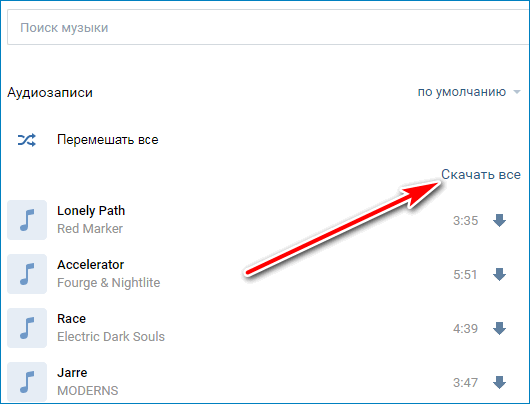
Как скачать видеоролик из YouTube
SaveFrom не нужно устанавливать на компьютер в виде отдельного приложения. Расширение инсталлируется в браузер, автоматически определяет прямые ссылки для скачивания, позволяет выбрать качество видео и его формат.
Как скачать понравившийся ролик с Ютуба:
- Откройте браузер и запустите YouTube.
- Найдите нужный ролик с помощью поиска или ленты.
- Дождитесь загрузки видеофайла. Кнопка для скачивания появится снизу.
- Нажмите на стрелочку, выберите формат файла и разрешение.
- Кликните по строке с нужным разрешением, скачивание файла начнется моментально.
Размер файла зависит от качества и разрешения. Время скачивания зависит от скорости интернета. Если стрелка для загрузки не появилась, обновите страницу с помощью кнопки F5 или перезапустите браузер.
Ответы на самые популярные вопросы
Теперь давайте попробуем ответить для себя на самые популярные вопросы пользователей программы во всемирной паутине, чтобы у вас не осталось никаких пробелов:
- «Не могу скачать ролик в HD-качестве с Youtube, что делать?». Для того чтобы загружать видео в высоком качестве (даже выше HD), необходимо установить на свой компьютер или ноутбук специальную программу Ummy Video Downloader. Она предоставляется в бесплатном доступе, поэтому не боимся, что за неё придётся платить. Утилита работает как с ресурсом глобальной сети youtube, так и с rutube.
- «Хочу скачать MP3 с Rutube. Не получается!». Здесь вам нужна будет та же программа, что и в предыдущем пункте — Ummy Video Downloader.
- «Можно ли отключить или включить помощник на отдельных сайтах?». Конечно, можно: в поле с доступными расширениями в браузере кликните по значку SaveFrom.net. В появившемся мини-окне имеется переключатель «Отключить/включить на указанном портале». С его помощью вы и сможете регулировать доступность сервиса.
- «Где искать загруженный файл?». Месторасположение скачанных файлов не регулируется расширением. То есть загруженный ролик будет располагаться в папке, которая указана в настройках самого веб-обозревателя. Если вы никак не можете найти, то перейдите в меню «Загрузки» в браузере, затем найдите загруженный файл и кликните по кнопке «Показать в папке».
Похожие программы
Среди утилит, которые позволяют увеличивать возможности браузера, стоит отметить:
- Adobe Flash Player. Без этой программы невозможно получить доступ ко многим играм и медийным файлам. Благодаря софту воспроизводится Flash-контент в различных браузерах.
- WebBrowserPassView. Утилита позволит вам быстро восстановить забытые пароли. Софт не занимает много места и распространяется бесплатно.
- Touch VPN. С помощью этой программы вы сможете воспользоваться всеми возможностями интернета, даже в том случае, если в вашем регионе заблокирован доступ к некоторым сайтам. С помощью софта вы легко обойдете все эти ограничения.
- Adblock. Если не хотите смотреть рекламу и отвлекаться на всплывающие окна, то программа решит вашу проблему. Достаточно указать запреты в настройках, как реклама во всех ее проявлениях никогда не потревожит вас.
Недостатки
К сожалению, SaveFrom.net совместима не со всеми браузерами. Например, некоторое время для того, чтобы интегрировать ее в Google Chrome, необходимо было установить расширение Tampermonkey.
Связано это было с тем, что в данном веб-обозревателе действовал запрет на установку тех расширений, которые не были зарегистрированы на Google Play. Однако если вы скачаете SaveFrom.net помощник бесплатно для Windows 10, 8, 7 последних версий, то обнаружите, что разработчики данную проблему решили.
Так же к минусам стоит отнести то, что в случае скачивания больших файлов процесс этот идет нестабильно и часто прерывается.
Скачиваем на компьютер
Онлайн-сервисы
В интернете можно найти сотни похожих друг на друга сервисов. Но мы в ТелекомДом подготовили для вас список тех, что прошли проверку временем и хорошо себя зарекомендовали.
SaveFrom.net
Это самый популярный в рунете онлайн-сервис, с помощью которого можно очень легко и изящно загрузить любой ролик с видеохостинга. И вот как просто это делается:
Находите на ютубе интересующее вас видео.
В адресной строке перед после символов “https://www.” напишите две буковки ss. Например, вместо строки https://www.youtube.com/watch?v=R0NkPAGJKsA должна получиться строка https://www.ssyoutube.com/watch?v=R0NkPAGJKsA
Теперь нажмите клавишу Enter. Откроется сервис для скачивания файла.
Настройки здесь нехитрые. Можно просто нажать на кнопку Скачать. А можно раскрыть список доступных форматов для скачивания и выбрать тот, что необходим
Обратите внимание: в конце списка есть ссылки, по которым можно скачать аудио без картинки.
Подтвердите операцию и дождитесь окончания загрузки на компьютер.
Другие хорошие онлайн-сервисы
Так уж получилось, что в рунете большую часть аудитории «подмял под себя» предыдущий описанный нами сервис. Оставшуюся долю рынка делят между собой остальные решения. И неплохие, между прочем
Может быть, один из них привлечет и ваше внимание
-
y2mate.com. Для использования этого инструмента в адресной строке браузера просто вставьте две буквы pp после слова youtube. Получится примерно так.
- onlinevideoconverter.com. Позволяет на лету конвентировать ролик в любой популярный формат. Сайт позволяет конвентировать и загружать к себе видеоконтент со многих площадок помимо ютуба.
- www.clipconverter.cc. Англоязычное решение без лишних функций.
- getvideo.org. Самый простой сервис без наворотов и рекламы.
Расширения для браузеров
SaveFrom.net

Если задача скачать с youtube на компьютер возникает часто, удобнее добавить кнопку в интерфейс видеохостинга. Для этого нужно просто установить расширение, которое предлагает сервис для браузера.
Для этого:
Youtube Video Downloader
Это еще одно полезное расширение, которое пригодится вам, если по каким-то причинам не захотелось воспользоваться описанным выше.
Но в этом случае придется повозиться с установкой для браузера Chrome. Дело в том, что инструмент не доступен в магазине расширений. И нужно воспользоваться режимом разработчика.
Другие расширения
Существуют и другие решения, каждое из которых обладает преимуществами и недостатками. Среди прочих наиболее интересны следующие варианты:
- Easy Youtube Video Downloader Expressот Dishita;
- Easy Youtube Video Downloader For Opera;
- YouTube Downloader;
- YouTube Downloaderот al3k_popov.
Десктопные приложения
4K Video Downloader
Чтобы скачать видео с Youtube на ПК, можно воспользоваться программой 4K Video Downloader. Это универсальное приложение, которое распространяется совершенно бесплатно. С его помощью можно скачивать целые плейлисты и даже видео в формате 3D или 360 градусов.
Как скачать плейлист с Youtube с помощью этой программы? Для этого придется активировать премиум-функции приложения. Стоимость невелика – всего 699 рублей для трех компьютеров. Но с некоторыми ограничениями вы можете воспользоваться этой функцией и в бесплатной версии. Просто вместо видео копируйте ссылку на весь плейлист.
Ummy Video Downloader
Еще одно удобное приложение, которое наделено широкими возможностями. Работать с инструментом проще простого.
-
Установите Ummy Video Downloader, скачав его по адресу: https://videodownloader.ummy.net/ru/
-
Найдите в Ютубе ролик и скопируйте на него ссылку. Затем вставьте ее в соответствующее поле.
-
Выберите нужный формат и нажмите на кнопку «Скачать».
С помощью этой программы вы можете также легко скачать музыку с ютуба на ПК.
Softorino YT Converter
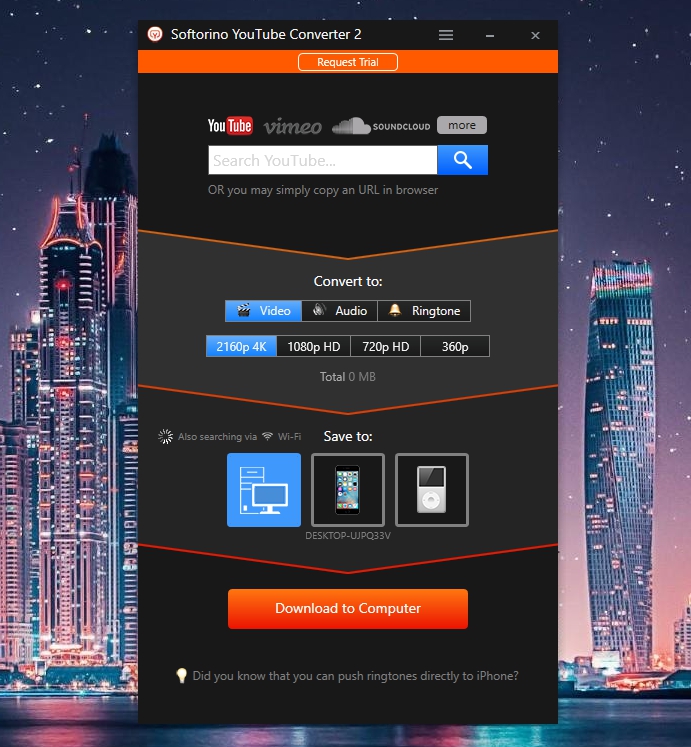
Эта программа популярна среди любителей Mac. Но она есть и для владельцев операционной системы Windows. Отличается красивым элегантным дизайном и простым интерфейсом.
Позволяет буквально в несколько кликов загрузить видеоролик и тут же перенести его на Iphone или Ipad.
ClipGrab

Это настоящая находка для тех, кто любит решения «все в одном». Приложение имеет встроенный поиск по видеохостингу и самостоятельно распознает ссылки из буфера обмена. Вам даже не придется переключаться между окнами браузера и загрузчика. Единственный минус – не поддерживается работа с плейлистами.
Во время установки будьте внимательны: если вам не нужен дополнительно браузер «Оpera», нужно снять соответствующую галочку.
Плюсы и минусы
SaveFrom – это бесплатное расширение, которое позволяет быстро скачивать видео и музыку, не выполняя сложных настроек. К плюсам можно отнести:
- поддержка современных и устаревших браузеров;
- SaveFrom не нужно скачивать на ПК в виде отдельного приложения;
- выбор качества видеоролика перед скачиванием;
- автоматическое определение названия файла;
- работа с файлообменниками;
- перед использованием расширение не нужно настраивать;
- автоматические обновления и расширение поддерживаемых сайтов.
К минусам можно отнести не всегда появляющуюся кнопку. Эта проблема решается перезапуском браузера или обновлением страницы.
В процессе использования СавеФром на компьютере расширение автоматически скачивает обновления и устанавливает их. Расширение стабильно работает независимо от мощности компьютера и установленной операционной системы.
Как скачать музыку с ВКонтакте с помощью SaveFrom.net
Для скачивания музыки из социальной сети ВКонтакте с помощью расширения SaveFrom.net помощник, необходимо перейти во вкладку «Музыка».
Подведите курсор мыши к музыкальному произведению. Около названия трека появится ссылка «Скачать».
При подведении курсора мыши к ссылке на скачивание, появится информация о размере аудио файла и примерным качеством музыки, которое определяется по битрейту. Чем выше битрейт, тем лучше качество музыки.
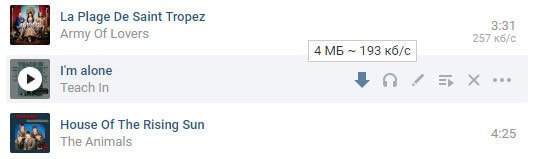
В настройках расширения можно сделать отображение ссылки на скачивание, сразу с отображением битрейта. Для этого потребуется войти в настройки расширения.
В настройках, в списке модулей Вконтакте отметьте пункт «Показывать битрейт сразу».
Вы можете скачать все аудио файлы в формате MP3 с данной страницы ВКонтакте, нажав на значок расширения, выбрав «Скачать аудио файлы». Также можно скачать весь плейлист (выберите «Скачать плейлист»), который находится на этой странице, на свой компьютер.
Что это за сервис
SaveFrom.net — это универсальный сервис, предоставляющий плагин для браузеров, который позволяет качать музыку и видео с социальной сети ВКонтакте и других, не менее популярных площадок: YouTube, Mail.ru, Vimeo, Smotri и т.д.
Чтобы воспользоваться сервисом, существует 4 действенных способа.
- Зайти на официальный портал SaveFrom.net и ввести туда адрес страницы, откуда вы хотите скачать видеофайл (поддерживает только видеохостинги).
- Использовать удобный плагин, который позволяет качать файлы с любого из поддерживаемых ресурсов.
- Обратиться к помощи коротких доменов, начинающихся на удвоенные или одинарную s: ssyoutube.com и тому подобное.
- Выполнить желаемое путем добавления дополнительной строки «savefrom.net/» или «sfrom.net/» в адрес основной страницы. В первую очередь это актуально для видеохостингов.
Расширение в виде помощника обладает приятной функцией в виде поиска самых дешевых билетов в заданном направлении, также он автоматически находит самые низкие цены на заданный товар в Яндекс.Маркет.
Как скачать видео с YouTube с помощью SaveFrom.net
Скачать видео с YouTube, используя расширение SaveFrom.net помощник, можно двумя способами.
1 способ скачивания видео в расширении SaveFrom.net
После запуска браузера, вам нужно будет войти на видеохостинг YouTube и выбрать видео файл для скачивания на компьютер. Затем нажать левой кнопкой мыши по значку расширения SaveFrom.net помощник, которое расположено в правом верхнем углу окна браузера, а в контекстном меню нажать на пункт «Перейти на SaveFrom.net».
После этого откроется веб-страница сервиса SaveFrom.net. Через непродолжительное время на странице появляются ссылки для скачивания видео файла.
Для отображения всех доступных для загрузки форматов видео и аудио необходимо кликнуть по стрелке с качеством видео. После того, к отобразятся другие доступные форматы, нажмите на ссылку «Еще».
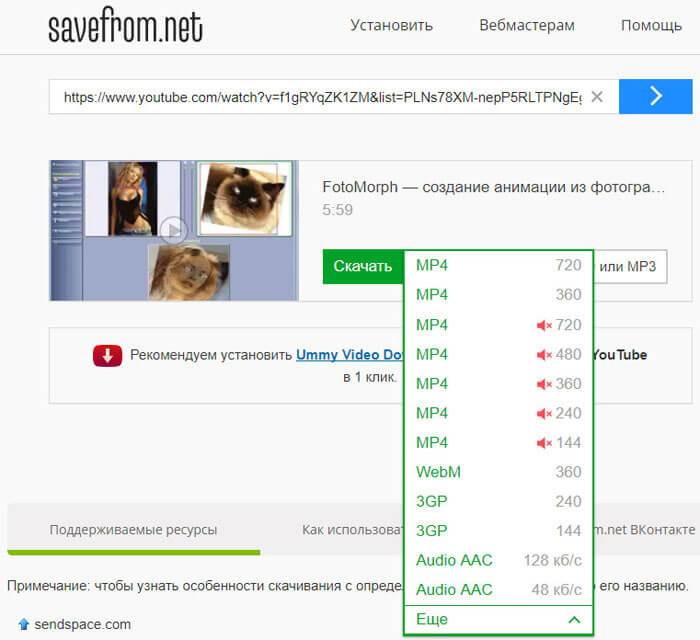
На странице будут отображены все ссылки всех доступных для скачивания форматов. Для загрузки видео нажмите на ссылку соответствующего формата.
После этого начнется скачивание видео файла на ваш компьютер в выбранном формате и качестве.
Имейте в виду, чем выше цифра, тем лучше качество видео файла. Видео файл в худшем качестве будет иметь меньший размер, и поэтому будет загружаться на компьютер быстрее. При скачивании файлов большого размера, процесс с загрузки может занять продолжительное время.
Если необходимо скачать весь плейлист, выберите в контекстном меню «Скачать плейлист», выберите качество, загрузите видео на свой компьютер.
2 способ скачать видео в расширении SaveFrom.net
Этим способом можно скачать видео с YouTube немного быстрее, чем первым, потому что вам не придется для скачивания видео переходить на страницу сайта ru.savefrom.net.
После того, как в браузер было установлено расширение SaveFrom.net помощник, после перехода на видеохостинг Ютуб, на странице с видео файлом, ниже видеоролика будет добавлена кнопка «Скачать».
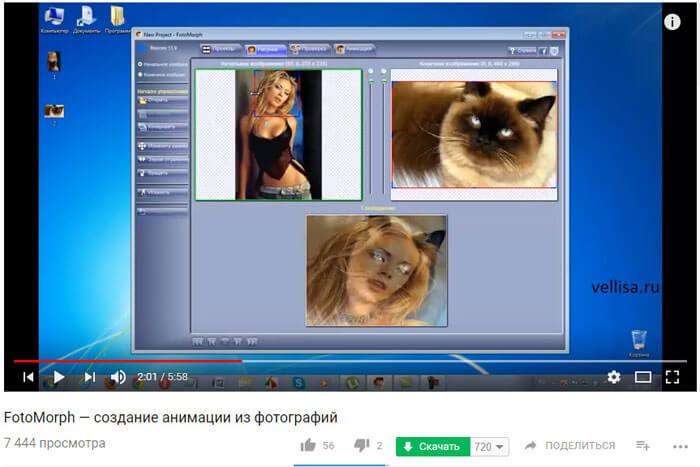
Рядом с кнопкой указано качество видео. Для выбора формата и качества видео и аудио нажмите на маленькую стрелку.
После этого, откроются ссылки на скачивание видео файла в разных доступных форматах и с разным качеством воспроизведения. Выберите нужный формат видео файла, а потом нажмите на соответствующую ссылку.
Далее начинается скачивание видео на ваш компьютер, в выбранном формате и качестве.
Обратите внимание: чтобы появилась возможность скачать видео или аудио в любом доступном качестве, необходимо установить на компьютер программу Ummy Video Downloader